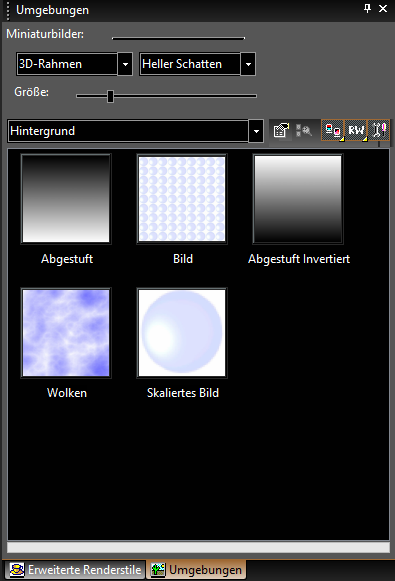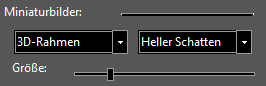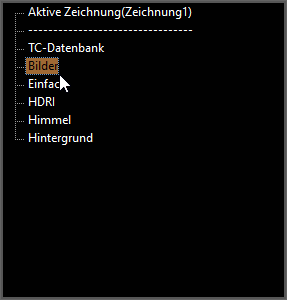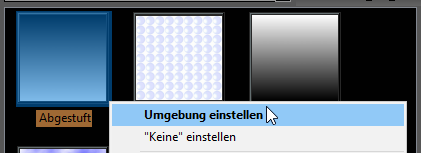| Panel |
|---|
Nur von TurboCAD 2D/3D, Professional & Platinum unterstützt |
| Info | ||
|---|---|---|
| ||
LightWorks-Funktionen sind nur mit dem LightWorks-Plug-In verfügbar. |
Menü: Extras, Paletten, Umgebungen
Ermöglicht den Bietet einen einfachen und schnellen Zugriff auf Umgebungen.
Hier werden alle definierten Umgebungen angezeigtDie Umgebungspalette zeigt alle verfügbaren Umgebungen an. Sie können diese Umgebungen in Ihre Zeichnung übernehmen Zeichnungen zuweisen und/oder sie bearbeiten.
Miniaturbilder: Verwenden Sie die Steuerelemente unter Miniaturbilder zum Anpassen der Anzeige der Elemente Miniaturbilder und den Schieberegler neben Größe zum Anpassen der ElementgrößeMiniaturbildgröße.
Kategorie: Um eine Umgebungskategorie zu wählen, klicken Sie auf das Pulldown-Listenfeld links von der Symbolleiste.
Aktive Zeichnung: Wenn Sie diese Option auswählen, werden alle in der Zeichnung definierten Umgebungen angezeigt.
Umgebung einstellen: Um einer Zeichnung eine Umgebung zuzuweisen, doppelklicken Sie auf das entsprechende Element die Umgebung in der Palette . oder klicken Sie können auch mit der rechten Maustaste auf eine Umgebung klicken und Umgebung wählen Sie Renderstil einstellen aus dem Kontextmenü wählen.
Keine einstellen: Um eine Umgebung aus einer Zeichnung zu entfernen, klicken Sie mit der rechten Maustaste in die Palette und wählen Sie Keine einstellen aus dem Kontextmenü.
Klicken Sie auf Umgebung suchen, um die Umgebung der Zeichnung zu Umgebung suchen: Um nach der verwendeten Umgebung zu suchen, klicken Sie auf Umgebung suchen.
Umgebungen bearbeiten: Um eine Umgebung zu bearbeiten, wählen Sie das Element in der Palette aus, klicken mit der rechten Maustaste und wählen Umgebung LightWorks-Umgebungen bearbeiten bzw. RedSDK-Umgebungen bearbeiten aus dem Kontextmenü. Sie können aber auch mit der rechten Maustaste auf den entsprechenden Eintrag mit der rechten Maustaste doppelklicken oder auf Umgebung in der Symbolleiste auf LightWorks-Umgebungen bearbeiten bzw. RedSDK-Umgebungen bearbeiten klicken.
Miniaturbilder anzeigen: Um von der Miniaturbildanzeige der Umgebung Umgebungen zur Anzeige in Listenform zu wechseln, klicken Sie auf Miniaturbilder anzeigen und wählen eine andere Ansicht aus.
...
In TurboCAD sind zwei Rendermodule verfügbar: RedSDK und LightWorks (optional zu erwerben). Über den Rendermodulfilter können Sie bestimmen, welche Komponenten in der Palette angezeigt werden. ALLE stellt die Palette so ein, dass alle Elemente aller installierten Rendermodule angezeigt werden. RW zeigt nur RedSDK-Elemente an. LW zeigt nur LightWorks-Elemente an.
Optionen einblenden/ausblenden: Sie können die Felder der Palette und die Symbolleiste Symbolleisten ein- oder und ausblenden, indem Sie auf Optionen einblenden/ausblenden klicken.
...